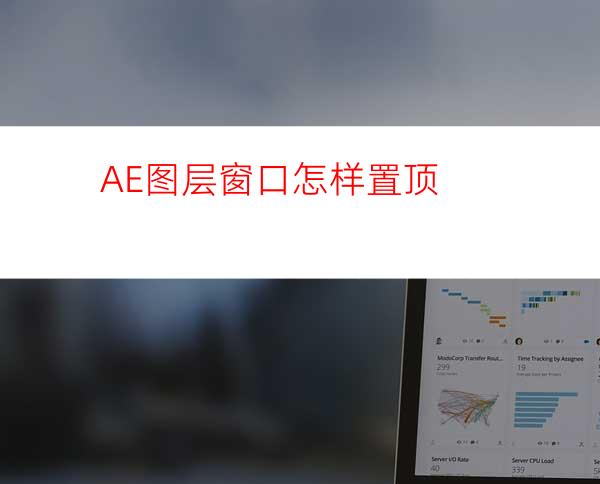
我们使用AE制作动画的过程中,遇到多图层的时候,往往会将使用频率比较高的图层或者合成进行置顶或者浮动出来,这样方便我们添加表达式或者进行表达式关联。那么,笔者今天就给大家介绍一下,ae图层窗口怎样置顶?AE怎样浮动合成面板?
工具/原料
Adobe After Effects CC 2018
ae图层窗口怎样置顶?AE怎样浮动合成面板?
打开AE软件,进入到软件工作窗口,点击新建合成
系统将弹出合成设置窗口,根据自己的情况,设定好相应的参数,点击确定
在ae图层面板空白位置,单击鼠标右键,在弹出的菜单中依次打开新建、纯色
在弹出的纯色图层设置窗口中,笔者将图层像素设置为200*200,颜色设置为黄色,点击确定
鼠标选中刚刚创建的纯色层A,按住键盘的复制快捷键Ctrl+D
如下图所示,我们根据需要复制了B和C两个新纯色层,鼠标右键单击空白位置,依次打开新建、空对象
点击选中图层A,按下键盘的Ctrl+Shift+C进行预合成
在弹出的预合成设置窗口中,笔者将名字设置为A,选择将所有属性移动到新合成,点击确定
同意,我们也对图层B和C进行预合成
如下图所示,我们已经完成了预合成的设置,分别打开合成A、B、C
如果我们对合成A经常使用到,也就是使用频率比较高,每次都要切换到A合成窗口,难免也太繁琐了,我们鼠标右键单击合成A,在弹出的菜单中选择浮动面板
如下所示,我们的合成A将一直处于置顶状态,不会因为操作了其他图层或者合成而将其隐藏或者遮盖
初次之外,我们还可以鼠标按住合成A名字,往箭头所指的位置进行拖动
如下图所示,我们的合成A窗口将与总合成窗口并列在ae下方,显得更加整洁与方便,同理,我们都可以将合成B和C拖动到下方
如下图所示,我们的三个合成都被置顶到了ae的底部
如果不想要了,可以依次点击箭头所指的关闭图标




















